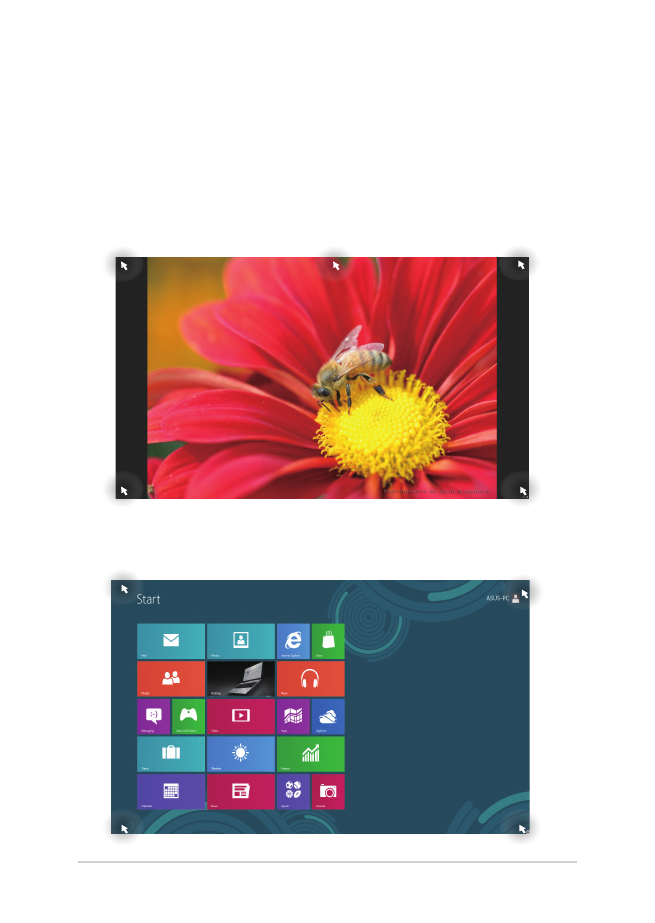
핫스팟
화면 핫스팟에서는 프로그램을 시작하고 노트북 킹퓨터의 설정에
액세스할 수 있습니다. 이 핫스팟의 기능들은 터치패드를 사용하여
활성화할 수 있습니다.
시작된 앱의 핫스팟
시작 화면의 핫스팟
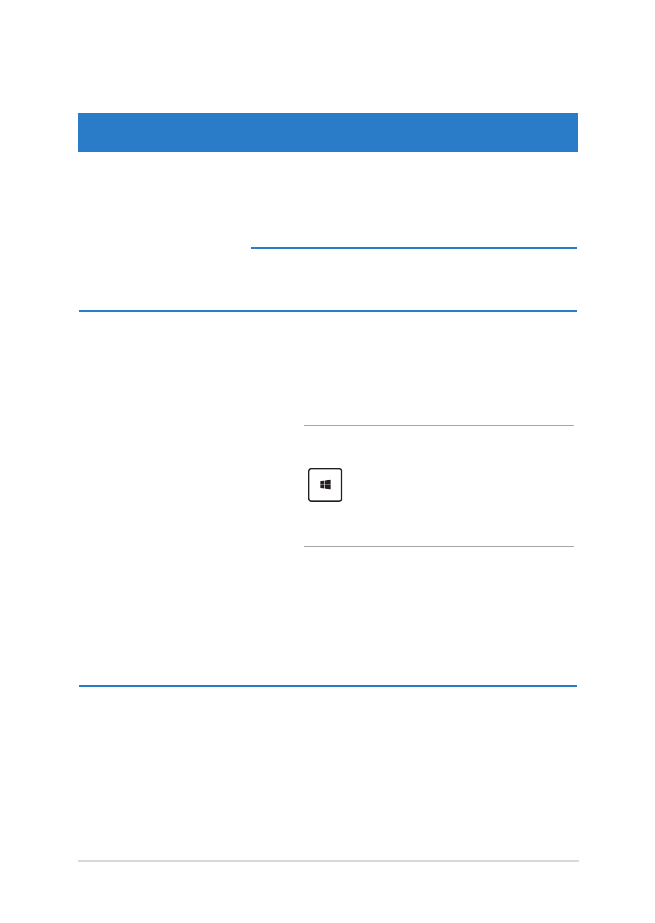
노트북 컴퓨터 e-매뉴얼
51
핫스팟
동작
왼쪽 상단 모서리
왼쪽 상단에서 마우스 포인터를 호버한 다
음 최신 앱의 섬네일을 탭핑하여 실행 중인
해당 앱으로 되돌아갑니다.
두 개 이상의 앱을 시작한 경우, 아래로 슬
라이드하여 시작된 모든 앱을 표시합니다.
왼쪽 하단 모서리
실행 중인 앱의 화면에서:
왼쪽 하단에서 마우스 포인터를 호버한 다
음 시작 화면 섬네일을 탭핑하여 시작 화면
으로 되돌아갑니다.
참고: 또한 키보드의 Windows 키
을 눌러 시작 화면으로 되돌아갈
수 있습니다.
시작 화면에서:
왼쪽 하단에서 마우스 포인터를 호버한 다
음 실행 중인 앱의 섬네일을 탭핑하여 해당
앱으로 되돌아갑니다.
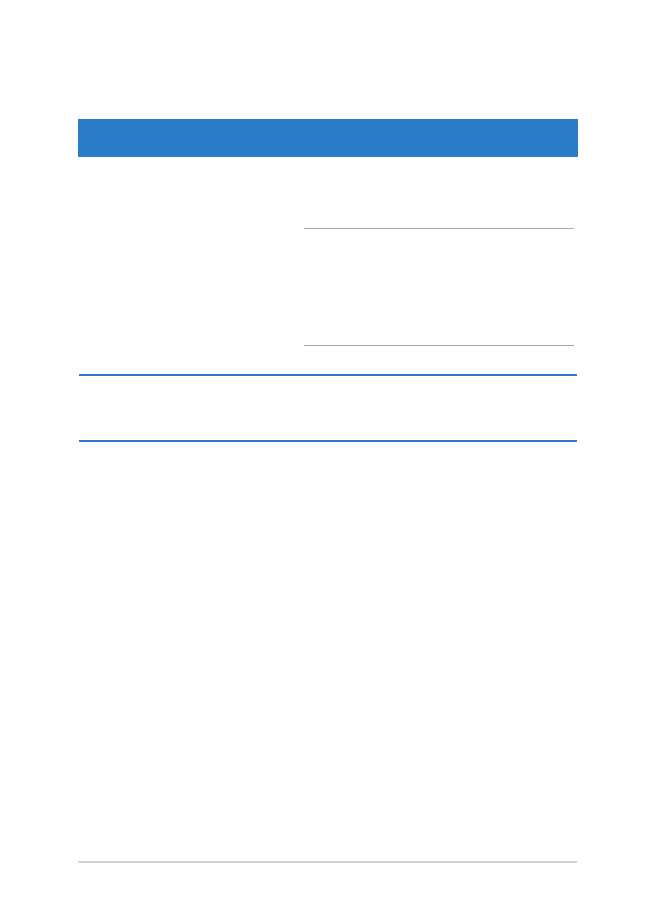
52
노트북 컴퓨터 e-매뉴얼
핫스팟
동작
상단
손모양 아이콘으로 변경될 때까지 상단에서
마우스 포인터를 호버합니다. 앱을 새 위치
에 끌어다 놓습니다.
참고: 이 핫스팟 기능은 실행 중인 앱에서
또는 스냅 기능을 사용하려는 경우에만
작동합니다. 자세한 내용은 Windows®
앱 에 서 작 업 하 기 에 서 스 냅 기 능 을
참조하십시오.
오른쪽 상단 및 하단
모서리
오른쪽 상단 또는 하단에서 마우스 포인터를
호버하여 Charms bar (참 바)를 시작합니다.
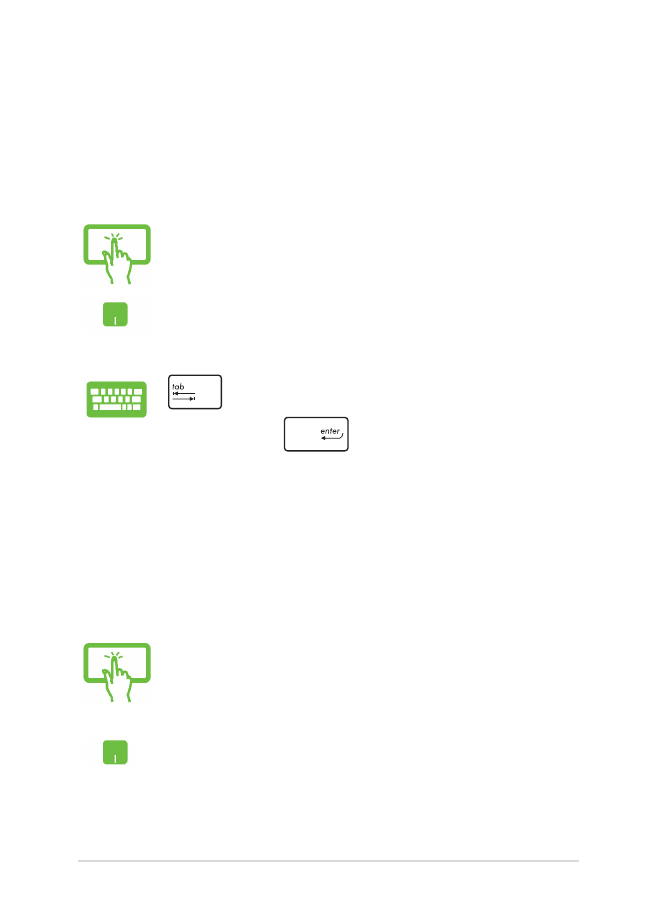
노트북 컴퓨터 e-매뉴얼
53